Ten post zawiera rozwiązania do rozwiązania Titanfall 2 Nie znaleziono serwerów błąd . Titanfall to strzelanka z perspektywy pierwszej osoby wyprodukowana przez Respawn Entertainment i wydana przez Electronic Arts. Fabuła gry kręci się wokół Jacka Coopera, strzelca, który otrzymuje Tytana, czyli gigantycznego robota, aby pomóc mu uratować się z kłopotów. Jednak ostatnio użytkownicy skarżyli się, że w grze nie znaleziono błędu serwera. Na szczęście możesz zastosować kilka prostych metod, aby to naprawić.

Napraw błąd Titanfall 2 Nie znaleziono serwerów
Aby rozwiązać Błąd Titanfall 2 Nie znaleziono serwerów , spróbuj ponownie uruchomić Titanfall 2 i router, aby naprawić błąd. Jeśli to nie zadziała, wypróbuj te sprawdzone poprawki:
- Sprawdź kompatybilność systemu
- Sprawdź integralność plików gry
- Sprawdź status serwera Titanfall 2
- Uruchom Titanfall 2 jako administrator
- Wyłącz VPN
- Dodaj grę do białej listy w Zaporze systemu Windows
- Zmodyfikuj ustawienia DNS
- Ponownie zainstaluj grę
Teraz przyjrzyjmy się im szczegółowo.
1] Sprawdź zgodność systemu
Zanim zaczniesz korzystać z różnych metod rozwiązywania problemów, sprawdź, czy Twoje urządzenie spełnia minimalne wymagania. Możliwe, że Twoje urządzenie nie spełnia minimalnych wymagań do uruchomienia gry Titanfall 2. Zalecane wymagania do uruchomienia gry to:
malowanie jaskiń strumieniowych
- TY: Win 7/8/8.1/10/11 64bit
- Edytor: Intel Core i5-6600 lub odpowiednik
- Pamięć: 16 GB pamięci RAM
- Grafika: NVIDIA Geforce GTX 1060 6 GB lub AMD Radeon RX 480 8 GB
- DirectX: Wersja 11
- Składowanie: 45 GB dostępnej przestrzeni
2] Sprawdź integralność plików gry

Pliki gry mogą zostać uszkodzone z powodu błędu lub ostatniej aktualizacji. Może to być również powód, dla którego błąd „nie znaleziono serwera” wciąż cię niepokoi. Sprawdź pliki gry na komputerze i sprawdź, czy problem został rozwiązany. Oto jak to się robi:
- otwarty Para i kliknij na Biblioteka .
- Kliknij prawym przyciskiem myszy Titanfall 2.exe z listy.
- Wybierać Właściwości > Pliki lokalne
- Następnie kliknij Sprawdź integralność plików gry .
3] Sprawdź status serwera Titanfall 2
Sprawdź stan serwera Titanfall 2, ponieważ serwery mogą być w trakcie konserwacji lub grozić im przestoje. Możesz też śledzić @TitanfallStatus na Twitterze, aby sprawdzić, czy napisali o trwającej konserwacji. Jeśli wiele osób ma ten sam problem, serwer może napotkać przestoje .
wyłącz towarzyszącą telefon
4] Uruchom Titanfall 2 jako administrator
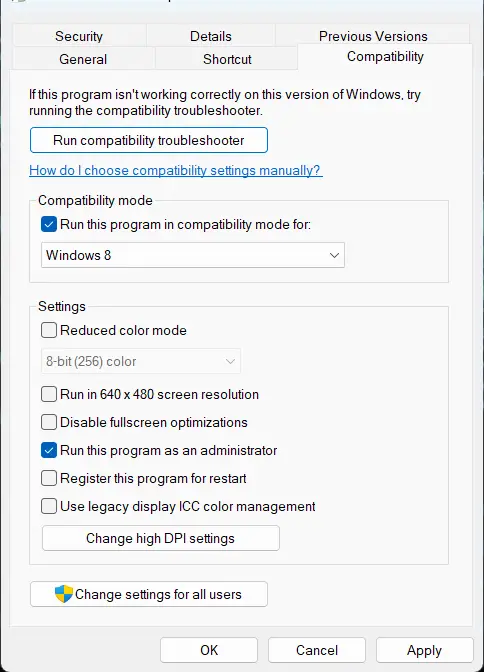
Uruchomienie gry jako administrator gwarantuje, że gra nie ulegnie awarii z powodu braku uprawnień. Oto jak to zrobić:
- Kliknij prawym przyciskiem myszy Titanfall 2.exe plik skrótu na urządzeniu.
- Kliknij Nieruchomości .
- Przejdź do Zgodność patka.
- Sprawdź opcję Uruchom ten program jako administrator .
- Kliknij OK aby zapisać zmiany.
5] Wyłącz serwer proxy/VPN
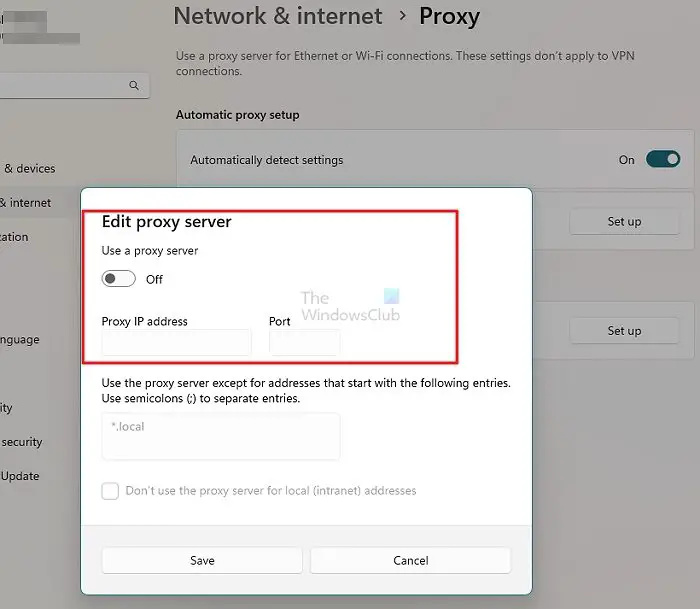
Błędy serwera mogą wystąpić, jeśli masz połączenie z serwerem proxy/VPN. VPN i Proxy ukrywają Twój adres IP, przekierowując ruch internetowy przez zdalny serwer. Niemniej jednak, oto jak możesz to wyłączyć:
- wciśnij Klawisz Windows + I otworzyć Ustawienia .
- Nawigować do Sieć i Internet > Proxy .
- Tutaj, wyłącz Ustawienia automatycznego wykrywania opcja.
- Kliknij na Organizować coś opcja znajdująca się obok opcji Użyj serwera proxy i wyłącz ją Użyj opcji serwera proxy .
6] Dodaj grę do białej listy w Zaporze systemu Windows
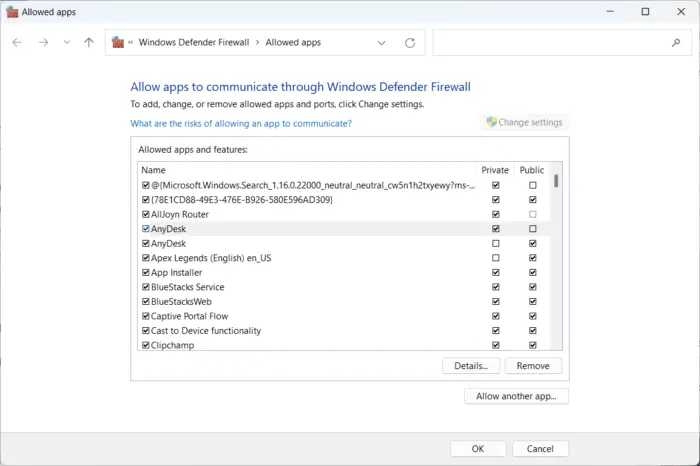
jak zresetować system Windows 10 bez utraty plików
Zapora systemu Windows czasami zakłóca procesy gry i powoduje jej nieprawidłowe działanie. Zezwalanie programowi w Zaporze systemu Windows może pomóc naprawić ten błąd w Warzone 2.0. Oto jak:
- wciśnij Klawisz Windows + I otworzyć Ustawienia .
- Nawigować do Prywatność i bezpieczeństwo > Zabezpieczenia systemu Windows > Zapora sieciowa i ochrona sieci .
- Na karcie Zapora sieciowa kliknij Zezwól aplikacji na przejście przez zaporę sieciową .
- Na następnej stronie kliknij Zmień ustawienia i wybierz Zezwól na inną aplikację .
- W oknie Dozwolone aplikacje zlokalizuj upadek tytana 2 i sprawdź oba Prywatny I Publiczny pudła.
7] Zmodyfikuj ustawienia DNS
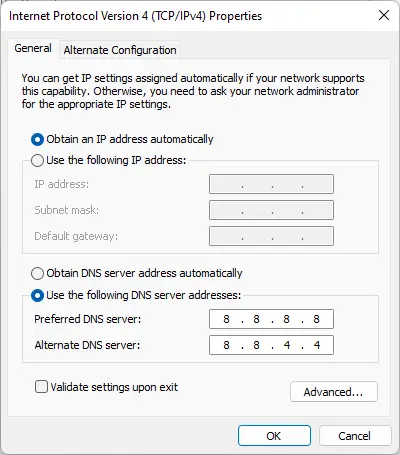
Błąd braku serwera Titanfall 2 można również naprawić za pomocą modyfikowanie ustawień DNS może pomóc to naprawić. Urządzenia z systemem Windows domyślnie używają dowolnego serwera DNS skonfigurowanego przez dostawcę Internetu. Zawsze jednak możesz go zmodyfikować. Tutaj pokazaliśmy ci procedurę Publiczny DNS Google.
8] Ponownie zainstaluj grę
Jeśli żadne z wyżej wymienionych obejść nie jest w stanie ci pomóc, podstawowe pliki gry mogą być uszkodzone. Aby to naprawić, usuń wszystkie pliki Titanfall 2 ze swojego systemu i rozpocznij instalację od nowa.
Dlaczego mogę połączyć się z trybem wieloosobowym w grze Titanfall 2?
Jeśli włączyłeś wiele adapterów sieciowych na swoim urządzeniu, możesz napotkać trudności z połączeniem się z trybem wieloosobowym w grze Titanfall 2. Wyłącz wszystkie adaptery inne niż ten, którego aktualnie używasz.
Dlaczego Titanfall 2 nie łączy się z serwerami?
Błąd Titanfall 2, który nie łączy się z serwerem, zwykle występuje z powodu niestabilnego połączenia internetowego. Jednak może się to również zdarzyć, jeśli serwery gry są w trakcie konserwacji lub grozi im przestój. Spróbuj zweryfikować integralność plików gry i wyłączyć VPN/Proxy, aby naprawić błąd.










![Błąd instalacji systemu Windows 0x8009000F-0x90002 [Naprawiono]](https://prankmike.com/img/windows-updates/73/windows-setup-error-0x8009000f-0x90002-fixed-1.png)



